

|
Microsoft Excel是Microsoft为使用Windows和Apple Macintosh操作系统的电脑编写的一款电子表格软件。直观的界面、出色的计算功能和图表工具,再加上成功的市场营销,使Excel成为最流行的个人计算机数据处理软件。 在平常工作中,excel用户创建的表格中经常会包含字母和数字的混合数据。对这种数据进行排序的结果总是令用户不满意。 通常情况下用户都是先比较字母的大小,再比较数字的大小。可是按这种排序,“A8”排在第3位,而不是第1位,如图6-31所示。 如果用户希望改变这种排序规则,则需要先调整数据格式,具体操作步骤如下。 STEP01:在B1单元格中输入公式“=LEFT(A1,1) & RIGHT("000" & RIGHT(A1,LEN(A1)-1),3)”,按“Enter”键返回计算结果。然后选中B1单元格,向下复制公式至B12单元格,如图6-32所示。 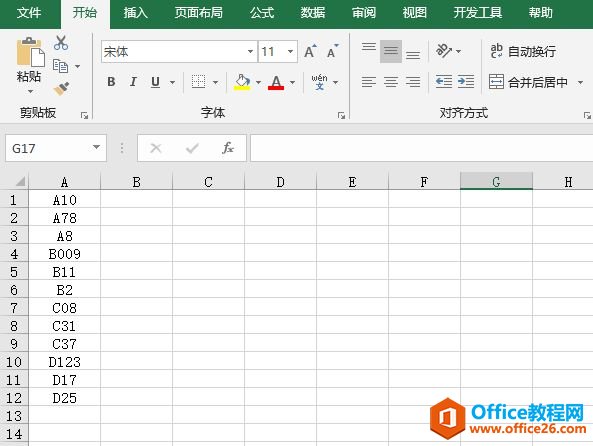 图6-31 一般的排序结果 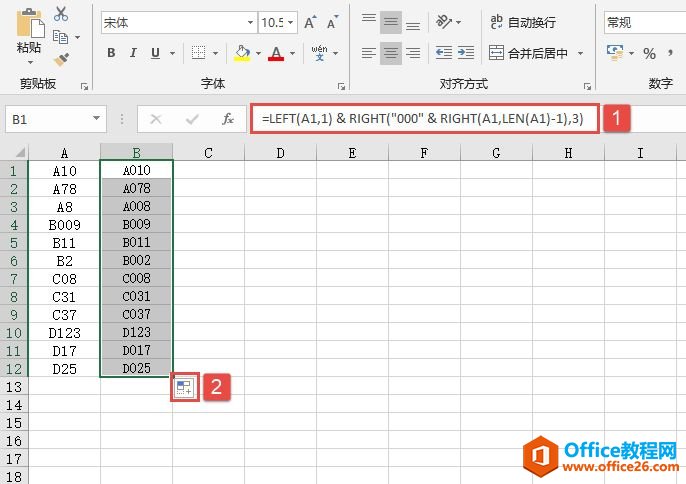 图6-32 输入公式 STEP02:切换至“数据”选项卡,单击“排序和筛选”组中的“升序”按钮完成排序,如图6-33所示。此时可以看到,位于A列中的数据,已经按照要求完成了排序操作,结果如图6-34所示。 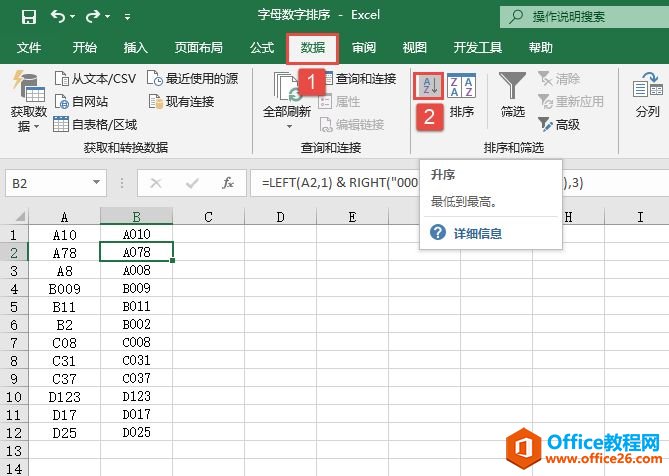 图6-33 单击“升序”按钮 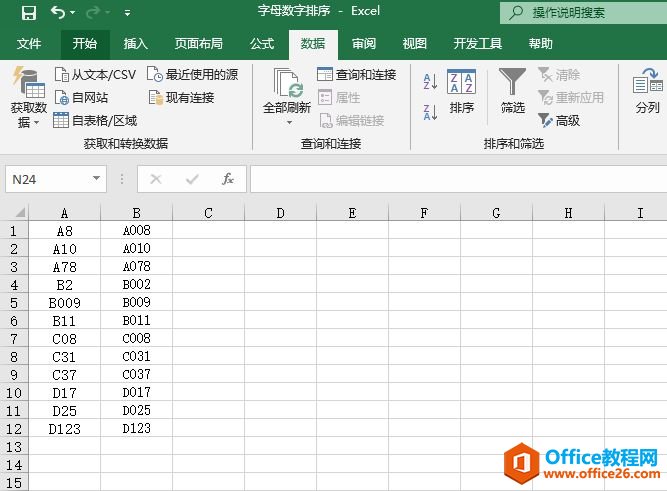 图6-34 调整后排序结果 Excel整体界面趋于平面化,显得清新简洁。流畅的动画和平滑的过渡,带来不同以往的使用体验。 |
温馨提示:喜欢本站的话,请收藏一下本站!